
¿Cómo hacer una copia de seguridad del iPhone en Dropbox? [Beneficios, pasos y alternativas]

Hoy en día, nuestros teléfonos inteligentes se han convertido en repositorios de datos valiosos, desde recuerdos preciados en forma de fotos y videos hasta documentos y contactos cruciales. Con la creciente importancia de la seguridad de los datos y la posibilidad de pérdida o fallo de los dispositivos, es imprescindible contar con un sistema de copia de seguridad fiable.
Muchos recurren a los servicios de almacenamiento en la nube como solución. Entonces, a menudo surge la pregunta: ¿Puedo hacer una copia de seguridad de mi iPhone en Dropbox? La respuesta es un rotundo sí. En este artículo, exploraremos cómo hacer una copia de seguridad del iPhone en Dropbox y los beneficios de hacer una copia de seguridad del iPhone en Dropbox. Además, también presentamos un método alternativo que se destaca como un excelente sustituto de Dropbox para hacer una copia de seguridad eficiente de su iPhone. Veámoslo juntos.
1. Accesibilidad multiplataforma
Dropbox es un servicio de almacenamiento en la nube que ofrece una accesibilidad multiplataforma sin fisuras. Ya sea que uses un iPhone, un dispositivo Android o una computadora, puedes acceder a tus archivos de Dropbox desde cualquier lugar con conexión a Internet. Esto lo convierte en una opción ideal para aquellos que desean flexibilidad para acceder a las copias de seguridad de su iPhone desde varios dispositivos.
2. Sincronización automática
Dropbox ofrece una función de sincronización automática que garantiza que tus archivos estén siempre actualizados en todos tus dispositivos. Cuando haces una copia de seguridad de tu iPhone en Dropbox, cualquier cambio o adición a tus datos se refleja instantáneamente en la nube. Esto elimina la necesidad de actualizaciones manuales y garantiza que tenga la última versión de sus archivos en todo momento.
3. Control de versiones de archivos
Otra ventaja de Dropbox es su función de control de versiones de archivos. Esto significa que si accidentalmente elimina o sobrescribe un archivo, puede volver fácilmente a una versión anterior. Esto agrega una capa adicional de protección a las copias de seguridad de su iPhone, lo que garantiza que, incluso si ocurre un error, puede recuperar sus datos.
4. Colaboración y uso compartido
Dropbox no es solo una solución de copia de seguridad, sino también una plataforma de colaboración. Puede compartir archivos y carpetas con otras personas, lo que facilita la colaboración en proyectos o compartir contenido con amigos y familiares. Este aspecto colaborativo mejora la funcionalidad de Dropbox más allá de un mero servicio de copia de seguridad.
Te puede interesar:
Una vez que conozcamos los beneficios de hacer una copia de seguridad del iPhone en Dropbox, presentaremos cómo hacer una copia de seguridad del iPhone en Dropbox en esta parte. Sin embargo, no puede hacer una copia de seguridad directa de todo su iPhone en Dropbox de la misma manera que lo haría con iCloud o iTunes. Solo usas Dropbox para hacer copias de seguridad de tipos específicos de datos, como fotos y videos. ¿Cómo hago una copia de seguridad automática de las fotos de mi iPhone en Dropbox? Estos son los pasos:
Paso 1. Asegúrate de tener instalada la aplicación de Dropbox en tu iPhone. Puedes descargarlo de la App Store si aún no lo has hecho.
Paso 2. Abre la aplicación de Dropbox e inicia sesión en tu cuenta existente o crea una nueva.
Paso 3. En la aplicación de Dropbox, ve a "Configuración" y busca la opción "Cargas de cámara". Habilita esta función para subir automáticamente fotos y vídeos desde tu iPhone a tu cuenta de Dropbox.
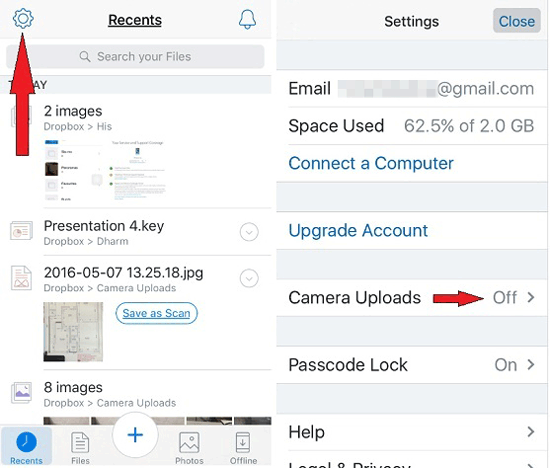
Paso 4. Confirme que la configuración de la copia de seguridad se ajusta a sus preferencias. Dropbox ofrece flexibilidad a la hora de elegir si hacer una copia de seguridad de las fotos mediante Wi-Fi o datos móviles, lo que te permite adaptar el proceso a tus necesidades.
Paso 5. Para obtener datos adicionales, como documentos y contactos, use la aplicación "Archivos" en su iPhone. Localiza los archivos de los que quieres hacer una copia de seguridad, selecciónalos y elige "Guardar en Dropbox" para subirlos a la nube.
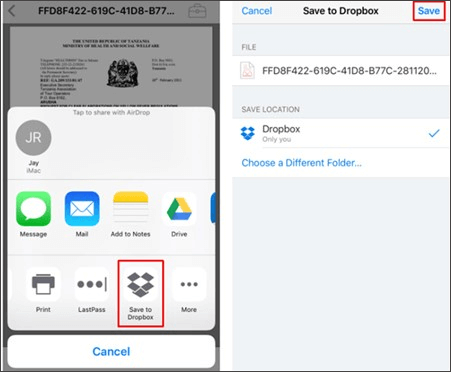
Paso 6. Revisa periódicamente tu cuenta de Dropbox para asegurarte de que se está haciendo una copia de seguridad de los datos de tu iPhone correctamente. Puedes organizar tus archivos en carpetas para una mejor administración y usar el sitio web de Dropbox para configuraciones más avanzadas.
Lecturas adicionales:
6 técnicas probadas para transferir música del iPhone a la computadora de forma gratuita
¿Te preguntas cómo hacer una copia de seguridad del iPhone en OneDrive? Este dice
Hemos presentado cómo hacer una copia de seguridad del iPhone con Dropbox, y sabemos que no puede hacer una copia de seguridad directa de todo tu iPhone en Dropbox. ¿Existe alguna herramienta para hacer una copia de seguridad de todo tu iPhone? Estás en el lugar correcto: Coolmuster iOS Assistant es un software de este tipo.
Coolmuster iOS Assistant es un software diseñado para ayudar a los usuarios a administrar y hacer copias de seguridad de sus dispositivos iOS , como iPhones y iPads. Con esta herramienta, los usuarios pueden transferir y organizar fácilmente varios tipos de datos, incluidos contactos, mensajes, fotos, videos y más, entre sus dispositivos iOS y computadoras. Además, proporciona una solución conveniente para crear copias de seguridad completas de iPhones, lo que garantiza la seguridad y accesibilidad de datos valiosos. Coolmuster iOS Assistant tiene como objetivo simplificar la administración de dispositivos iOS , ofreciendo a los usuarios una interfaz fácil de usar y funciones eficientes para una experiencia perfecta.
Características principales:
Siga los pasos a continuación para usar iOS Asistente para hacer una copia de seguridad de su iPhone en su computadora con un solo clic:
01Inicie la aplicación y siga las instrucciones para conectar su dispositivo a la computadora mediante un cable USB. Seleccione la opción "Confiar" en su dispositivo, luego continúe haciendo clic en la opción "Continuar".

02Después de que el software reconozca su dispositivo, la interfaz principal aparecerá como se muestra a continuación. Como se muestra, varias carpetas de archivos ahora están organizadas en la interfaz principal para facilitar el acceso.

03Navegue hasta el "Super Toolkit" y vaya a la pestaña "iTunes Backup & Restore" en la interfaz. Haga clic en la pestaña "Copia de seguridad" y elija su dispositivo en el menú desplegable para la copia de seguridad. Opte por la ubicación para guardar los nuevos archivos de copia de seguridad, ya sea en la ubicación de copia de seguridad predeterminada de iTunes o en cualquier ubicación preferida en su computadora, haciendo clic en la opción "Examinar". Luego, haga clic en el botón "Aceptar" para iniciar el proceso de copia de seguridad de datos iOS .

Aprende más:
¿iTunes hace una copia de seguridad de las fotos desde el iPhone? (Consejos comprobados)
Pregunta 1 ¿Cómo hacer una copia de seguridad automática del iPhone en Dropbox?
Para hacer una copia de seguridad automática de tu iPhone en Dropbox, asegúrate de tener instalada la aplicación de Dropbox. Abra la aplicación, vaya a "Configuración" y habilite "Carga de cámara". Esta función hace una copia de seguridad automática de tus fotos y videos cada vez que los tomas.
Pregunta 2 ¿Puedo acceder a la copia de seguridad de mi iPhone en Dropbox desde diferentes dispositivos?
Sí, puedes acceder a tus copias de seguridad de Dropbox desde cualquier dispositivo que tenga instalada la aplicación de Dropbox e iniciada sesión con la misma cuenta.
Pregunta 3 ¿Son seguras las copias de seguridad de Dropbox?
Dropbox utiliza el cifrado para proteger tus datos. Sus archivos se cifran durante la transferencia y el almacenamiento. Sin embargo, asegúrese siempre de que su dispositivo esté seguro con un código de acceso seguro o autenticación biométrica.
Pregunta 4 ¿Cómo restauro mi iPhone desde una copia de seguridad de Dropbox?
Si has hecho una copia de seguridad de fotos y vídeos, puedes acceder a ellos directamente desde la aplicación de Dropbox. Para una restauración completa del iPhone, use iTunes, iCloud o Coolmuster iOS Assistant, ya que Dropbox sirve principalmente como un servicio de almacenamiento de archivos.
Eso es todo sobre cómo hacer una copia de seguridad del iPhone en Dropbox. Debido a las limitaciones de Dropbox para las copias de seguridad, recomiendo encarecidamente usar Coolmuster iOS Assistant para hacer una copia de seguridad de su iPhone. Proporciona dos métodos: copia de seguridad con un solo clic y copia de seguridad selectiva, que admite varios tipos de datos. Puede elegir el método de copia de seguridad que se adapte a sus necesidades.
Si tiene alguna pregunta, no dude en dejar un comentario a continuación.
Artículos relacionados:
[RESUELTO] ¿La copia de seguridad de iCloud tarda una eternidad? 8 formas fáciles de solucionarlo
Haga una copia de seguridad fácil de los mensajes de texto del iPhone en Gmail de 5 maneras
Cómo hacer una copia de seguridad del iPhone sin contraseña [Guía simple]
5 métodos para hacer una copia de seguridad de un iPhone sin / con una computadora (paso a paso)

 Transferencia iOS
Transferencia iOS
 ¿Cómo hacer una copia de seguridad del iPhone en Dropbox? [Beneficios, pasos y alternativas]
¿Cómo hacer una copia de seguridad del iPhone en Dropbox? [Beneficios, pasos y alternativas]





